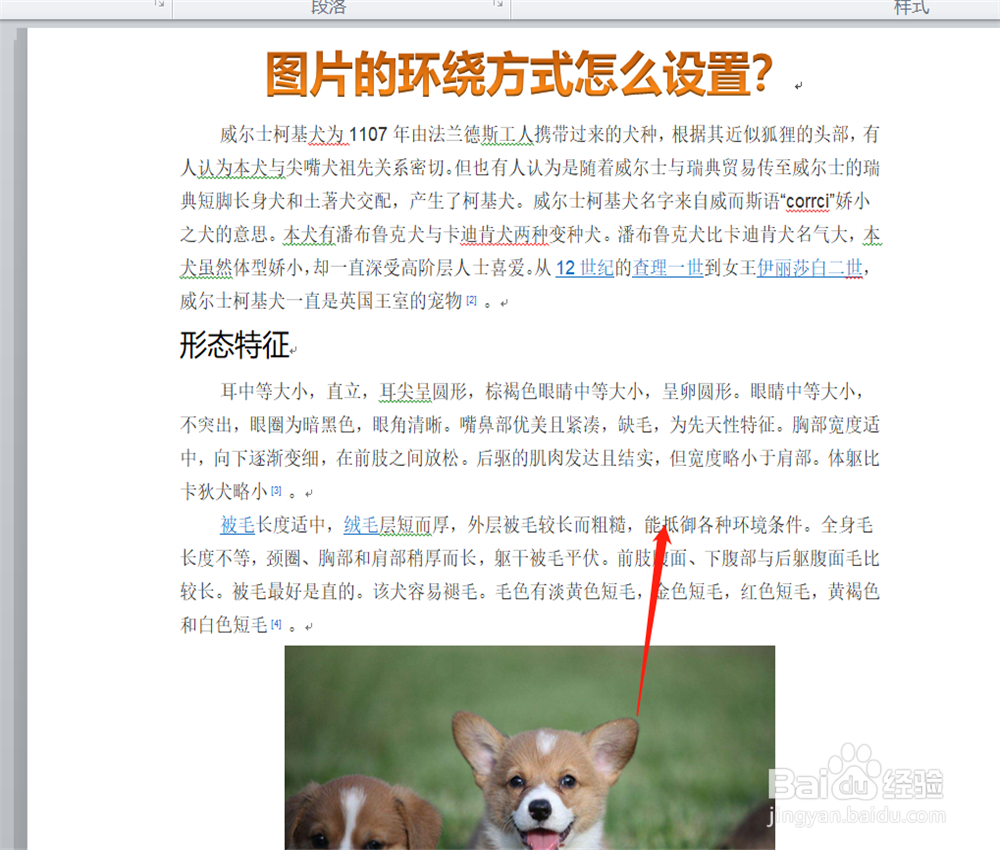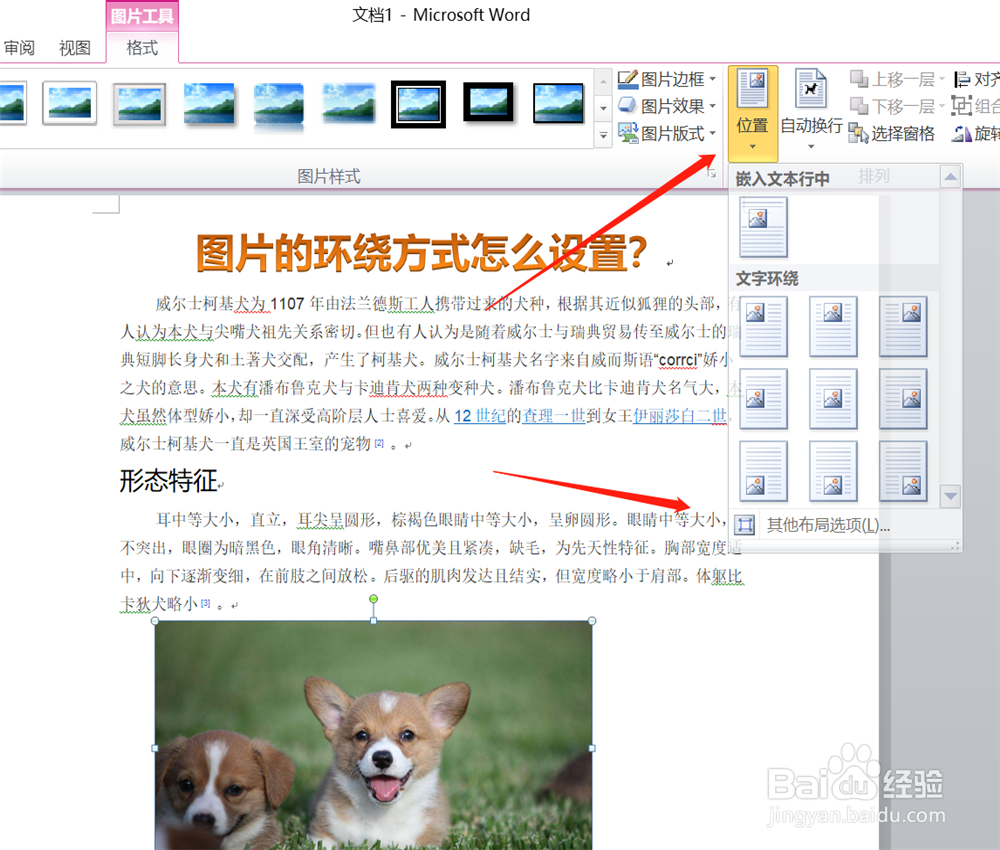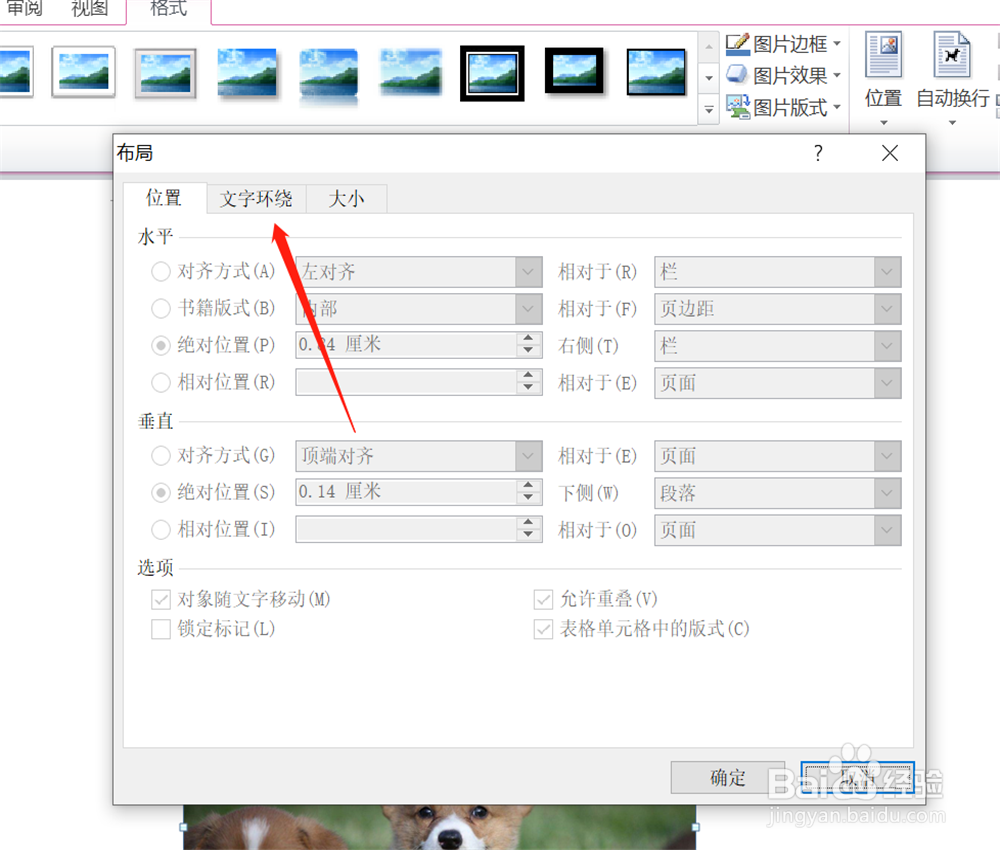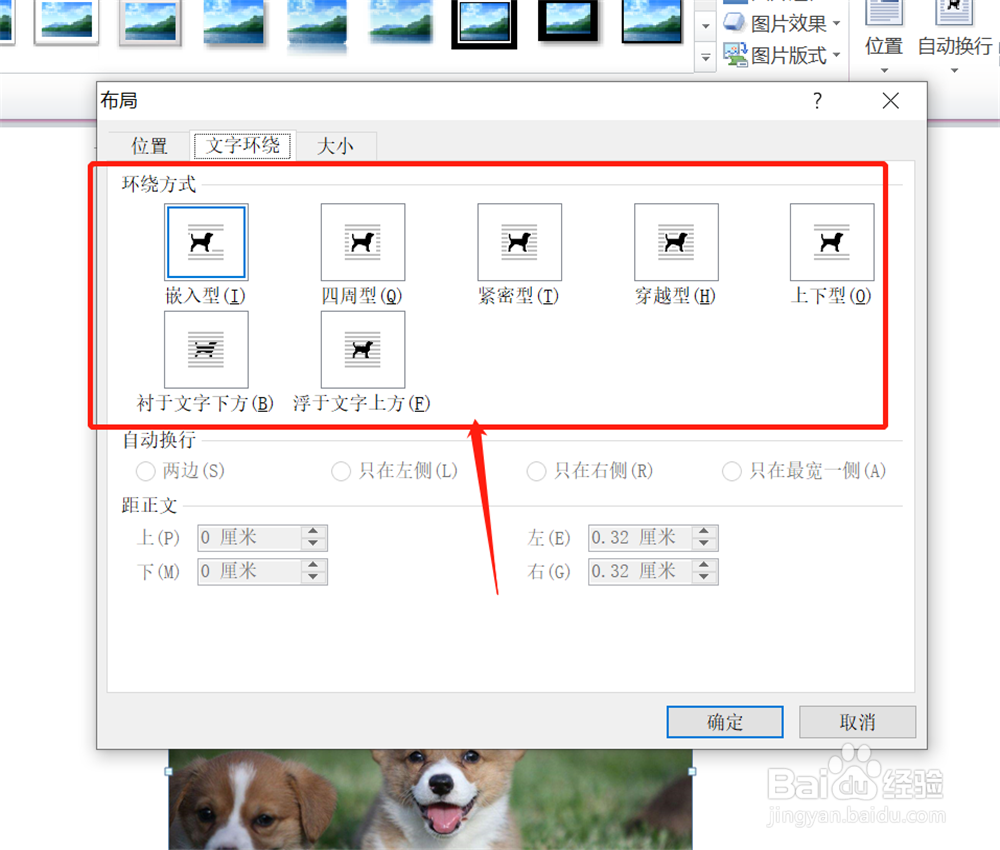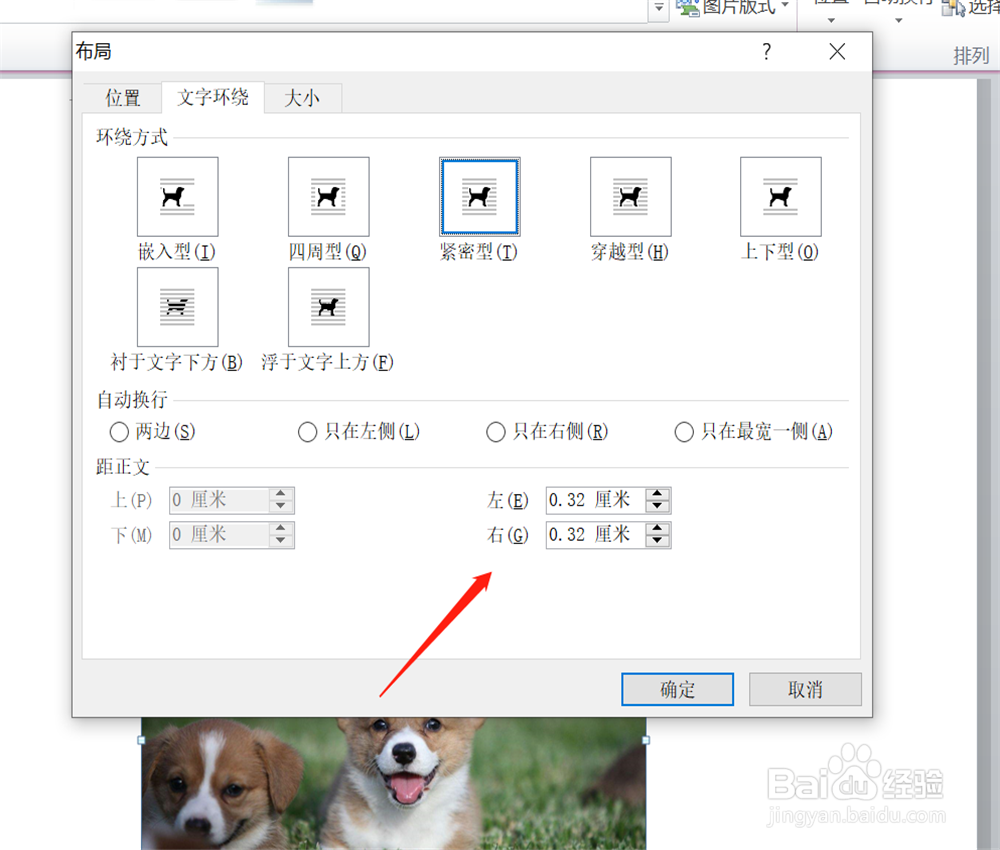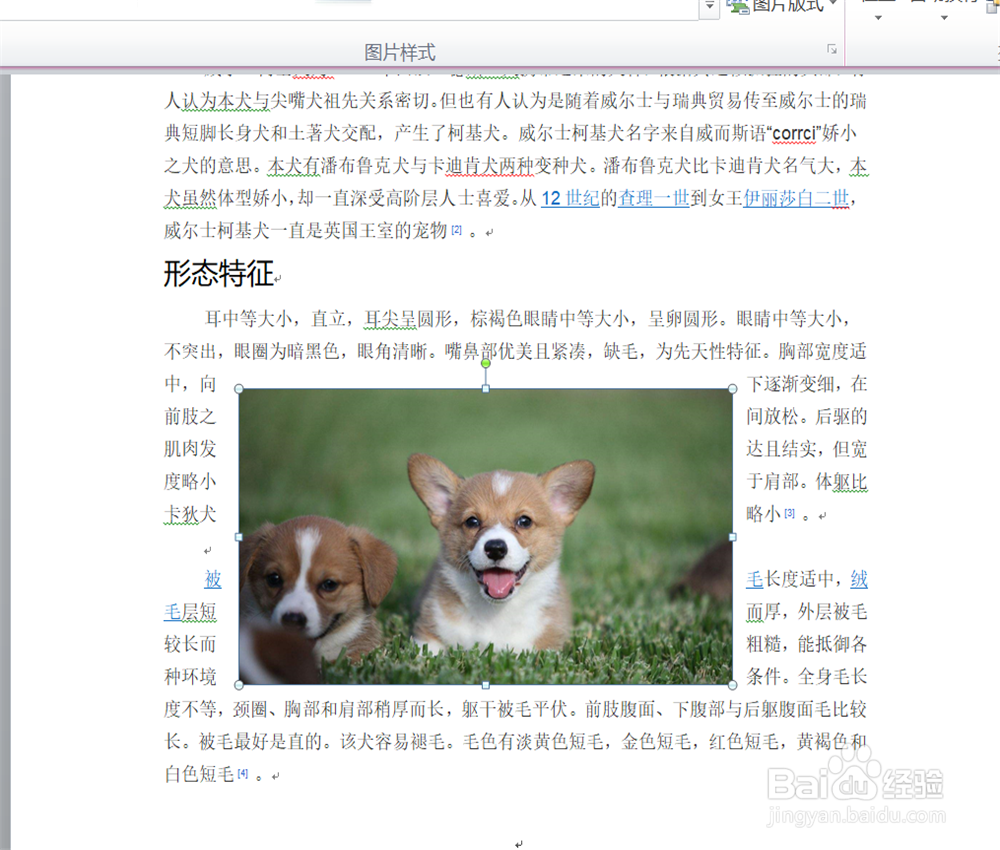图片的环绕方式怎么设置
1、如下图,上面是文字部分,下面是图片,我们需要将图片放置于文字中间;
2、鼠标左键双击选中图片,发现顶部的菜单栏发生了变化,进入格式编辑;
3、点击格式——位置,在下拉选项中我们选中“其他布局选项”;
4、弹出布局选项窗口,我们点击“文字环绕”;
5、word中图片的环绕效果有7种,我们选择自己喜欢的点击一下,比如紧密型;
6、选择好效果后,我们点击下方的字距数据编辑,点击大小调整图片;
7、完成后点击确定,我们返回到word页面,发现图片已经与文字紧密契合了;
8、总结:1、打开word文觇致惯鸹档,插入图片;2、双击选中图片,进入格式编辑;3、点击位置——其他布局选项;4、在窗口中点击文字环绕;5、选择环绕类型,调整字距;6、编辑图片大蟛杆戛攉小,点击确定;7、完成环绕效果设置。
声明:本网站引用、摘录或转载内容仅供网站访问者交流或参考,不代表本站立场,如存在版权或非法内容,请联系站长删除,联系邮箱:site.kefu@qq.com。